Зміст
При використанні комп`ютера в якості пристрою для прослуховування музики або перегляду фільмів багато користувачів часто стикаються з тим, що жодна з відомих операційна система Windows не в змозі забезпечити максимально якісне звучання таким чином, щоб можна було збільшити гучність без появи спотворень. Звичайно, якщо говорити виключно про програмних плеєрах, питань немає, оскільки в них є спеціальні функції посилення басів або підвищення рівня звуку.
Але що робити, якщо посилити гучність потрібно не тільки для відтворення музики або відео, а й застосувати аналогічні операції для системних звуків або інших програм? Оптимальне розв`язання, як вважається, с установка додаткового софта у вигляді підсилювача гучності для Windows, який зможе дати можливість виконання такого регулювання.
Проблеми зі звуком у Windows
Дійсно, в самих ОС Windows вище певного стелі не стрибнеш. Однак в останніх модифікаціях є достатньо можливостей для експериментів. У розділі Налаштування саунду можна скористатися стандартними параметрами, які знаходяться у властивостях обраного пристрою відтворення.

На вкладці Enhancements в спеціальному блоці можете включити опцію посилення басів (Bass Boost) або застосувати еквалайзерну корекцію рівня гучності (Loudness Equalization).
Перемістившись на вкладку просторового звуку, також можна знайти пункт використання спеціально розробленої технології Microsoft під назвою Windows Sonic, призначену для поліпшення звучання в навушниках. На жаль, відчутного приросту саме в гучності ви все одно не досягнете. Особливу увагу варто звернути на використовувану акустичну систему, оскільки звичайні малопотужні колонки бажаної якості і посилення не дадуть, а для підключення більш потужної акустики потрібно професійна саундкарта, обладнана передпідсилювачем.
Підсилювач гучності звуку Sound Booster
Таким чином, потрібно знайти оптимальне додаток. Але яке? Відразу хочеться відзначити той факт, що всілякі безкоштовні аплети, рекламовані в Інтернеті в якості програм, що забезпечують підвищення рівня звуку до 400-500 відсотків, за великим рахунком, є чистим обдурюванням користувача і відчутного приросту не дають. Але в якості одного з найпростіших, але досить цікавих додатків можна запропонувати підсилювач гучності для Windows 7 і будь-який інший ОС під назвою Sound Booster.

Програма є дуже простий, а все її дія полягає тільки в тому, що після установки вона відображає власну іконку в системному треї. Так, звичайно, розробники стверджують, що посилити звук можна до 500%, але на практиці цього не відбувається. До того ж, необережне поводження з надмірним підвищенням гучності може негативно позначитися і на колонках. Проте, якщо вам потрібно зробити звук голосніше, наприклад, при спілкуванні в тій же програмі Skype, цей підсилювач гучності для Windows 7 використовувати можна. Але, як уже зрозуміло, не перестарайтеся!
Audio Amplifier: підсилювач гучності для Windows 7
В якості ще одного альтернативного додатки можна порадити і Audio Amplifier.

Ця програма (підсилювач гучності аудіо) є своєрідним конвертером і перетворювачем звукового сигналу в реальному часі, а всі дії користувача зводяться тільки до того, щоб виставити бажаний відсоток підвищення рівня вихідного сигналу.
Додатковий софт
В якості більш просунутих програм можна порадити ще кілька підсилювачів гучності для Windows 7.

Наприклад, дуже цікавою, хоча і дещо складнішою в налаштуванні є програма Hear. Також досить непогано виглядають додаток SRS Audio Sandbox або його близький аналог DFX Audio Enhancer.
А ось якщо вам потрібно всього лише підвищити рівень відтворення аудіо, використовуйте найпростіше рішення.

Встановіть плеєр AIMP, перейдіть до налаштувань еквалайзера, увімкніть його використання, виставте всі частоти в нульові позиції (схема за замовчуванням), а потім просто підвищуйте рівень повзунком праворуч до появи спотворень! Як тільки з`явиться замикання, знизьте рівень-тільки і всього!
Зверніть увагу, що деякі файли, спочатку записані з мінімальним рівнем гучності, можуть звучати зовсім по-іншому. Якщо є час і бажання, використовуйте конвертери або аудіоредактори, що підтримують пакетну обробку файлів на основі одного обраного шаблону, щоб привести власну колекцію в потрібний вид. Експертам можна порекомендувати додаток AAMS (Auto Audio Mastering System), яке на основі одного треку може обробити інші файли за результатами проведеного аналізу джерела аудіо.
 Як правильно вибрати окуляри для читання: параметри підбору
Як правильно вибрати окуляри для читання: параметри підбору Налаштування vlc для перегляду iptv на windows і adnroid
Налаштування vlc для перегляду iptv на windows і adnroid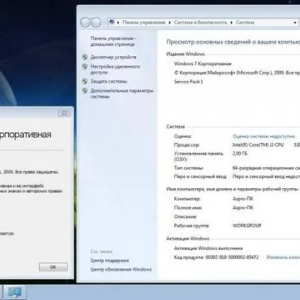 Який windows 7 краще для ігор: порівняльна характеристика, можливості, відгуки
Який windows 7 краще для ігор: порівняльна характеристика, можливості, відгуки Що таке windows 7 майстер обладнання як його запустити, і використовувати його для встановлення драйверів?
Що таке windows 7 майстер обладнання як його запустити, і використовувати його для встановлення драйверів? Програми для оптимізації оперативної пам'яті: засоби windows і два типи утиліт сторонніх розробників
Програми для оптимізації оперативної пам'яті: засоби windows і два типи утиліт сторонніх розробників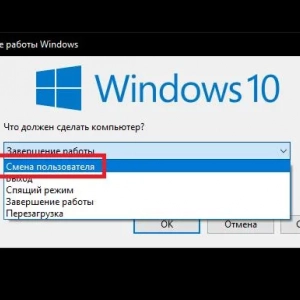 Як змінити користувача в windows 10: кілька поширених ситуацій і рішення для кожної з них
Як змінити користувача в windows 10: кілька поширених ситуацій і рішення для кожної з них Що таке asio4all, навіщо потрібні ці драйвери і як налаштувати інтерфейс для комфортної роботи?
Що таке asio4all, навіщо потрібні ці драйвери і як налаштувати інтерфейс для комфортної роботи? System recovery options: як використовувати ці параметри для відновлення працездатності windows?
System recovery options: як використовувати ці параметри для відновлення працездатності windows?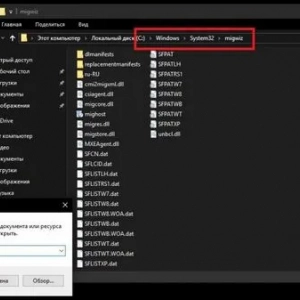 Засіб перенесення даних windows 10. Програма для перенесення файлів з комп'ютера на комп'ютер
Засіб перенесення даних windows 10. Програма для перенесення файлів з комп'ютера на комп'ютер